ve yorumunuzu yazın
ReiBoot - En İyi Ücretsiz iOS Sistem Onarım Yazılımı
Veri kaybetmeden 150'den fazla iOS sorununu çözün ve güvenle iOS 26'yı yükseltin/düşürün.
ReiBoot: En İyi iOS Onarım Aracı
150+ iOS sorununu veri kaybetmeden çözün.
Apple'ın sunduğu Touch ID özelliği, iPhone ve iPad kullanıcılarına hızlı ve güvenli bir giriş yöntemi sunar. Ancak, bazen bu özellik çalışmayabilir ve ekranında "Touch ID Bu iPhone'da Etkinleştirilemiyor" mesajı görünüyor. Endişelemeyşn, işte Touch ID'nin çalışmamasının altı olası yolunu ve çözüm önerilerini.

Parmak izi okuyucu neden çalışmaz? İşte bu durumu yaşayan kullanıcıların karşılaabileceği bazı nedenler:
Bu nedenler, iPhone veya iPad'deki Touch ID'in çalışmamasının olası sebepleridir. Peki, iPhone Touch ID çalışmıyor ne yapmalıyım? iPhone veya iPad'de bozuk Touch ID nasıl düzeltilir? Lütfen okumaya devam edin.
Veri kaybı konusunda endişelenmenize gerek yok, Touch ID çalışmıyor hatasını kolayca ve hızlı bir şekilde düzeltmenize yardımcı olur
Cihazınızın en son iOS sürümüne sahip olduğundan emin olun. Eski bir işletim sistemi, Touch ID işlevselliğini etkileyebilir. Ayarlar > Genel > Yazılım Güncellemelerini kontrol edin ve varsa güncelleme yükleyin.
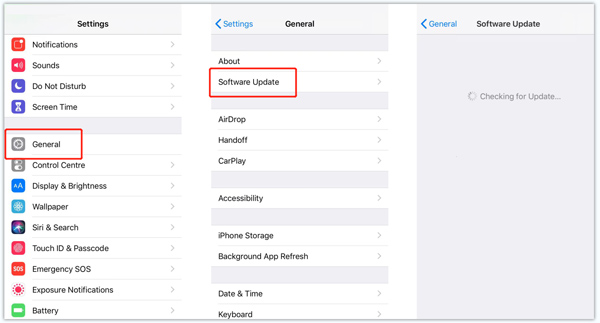
Touch ID sensörünün üzerine toz birikmiş olabilir. Sensörü temizlemek için, cihazınızı kapatın ve sensörü nazikçe silmek için bir ipe veya ince bir kalem kullanın.
Cihazınızda bir güvenlik sorunu olabilir. Örneğin, yanlışlıkla Touch ID'inizi devre dışı bırakmış olabilirsiniz. Ayarlar > Kullanıcı Kimliği > Touch ID'yi kontrol edin ve gerektiğinde etkinleştirin.
Bazen basit bir yeniden başlatma sorunu çözebilir. Cihazınızı kapatıp açmayı deneyin.
iPhone için: iPhone ekranında Apple logosu görünene kadar güç düğmesini ve giriş düğmesini / sesi kısma düğmesini basılı tutun.
iPad için:
Apple logosu görünene kadar basılı tutun ve ardından bırakın.

Touch ID nasıl sıfırlanır?
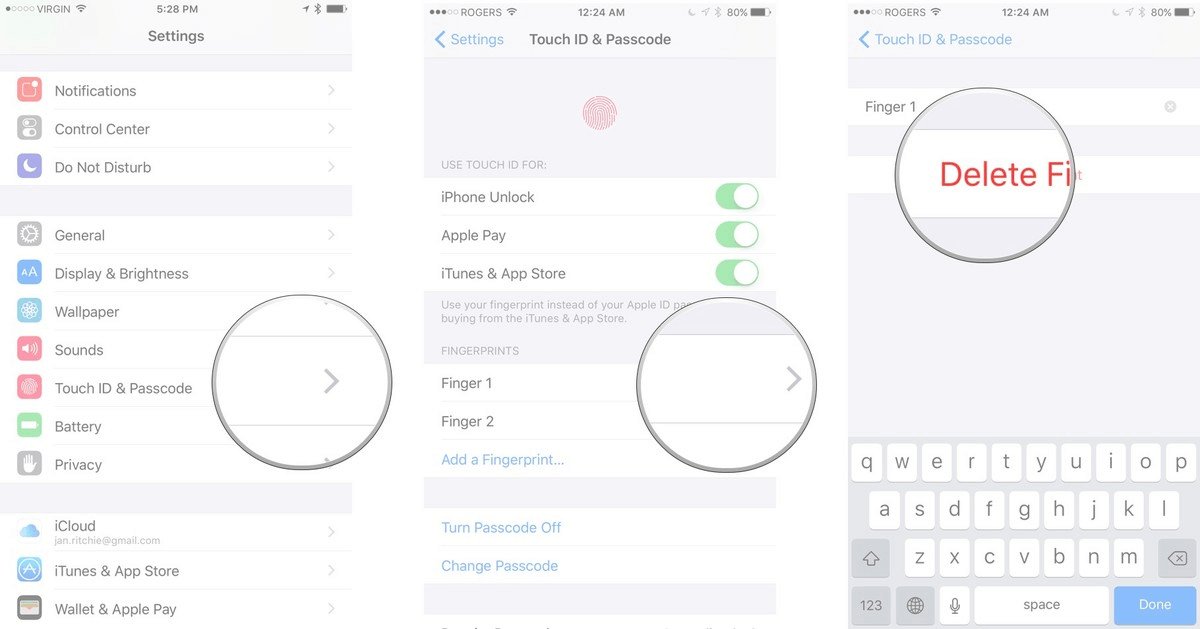
Tenorshare Reiboot, iOS cihazlarında çeşitli sorunları çözme yeteneğine sahiptir, Touch ID'in çalışmaması dahil. Aşağıda, Tenorshare ReiBoot kullanarak Touch ID sorununu nasıl çözebileceğinize dair bir rehber bulabilirsiniz:
Bilgisayarınıza ReiBoot'u indirip yükleyin. Araç başlatıldıktan sonra, iOS Sistem Onarımı altında "Başlat"ı tıklayın.

"Standart Onarım"ı seçin ve ardından iPad'i onarmak için firmware paketini indirin.

Firmware paketinin başarıyla indirildikten sonra, "Başlat Standart Onarıma"yı seçerek kurtarma işlemini başlatın.

Sonrasında, birkaç dakika içinde cihazınız otomatik olarak yeniden başlatılacak ve veri silinmeyecek.
Ana ekran tuşu çalışmayan bir iPhone'u açmak için Tenorshare 4uKey kullanabilirsiniz. Bu araç, şifreyi hatırlayamadığınızda veya Touch ID kullanılamadığında iPhone'unuzu kilitlemeyi kaldırmanıza olanak tanır.
Ayarlar > Kullanıcı Kimliği > Touch ID yolunu takip ederek Touch ID'i etkinleştirebilirsiniz.
Bu makale, iPhone ve iPad kullanıcılarının Touch ID çalışmıyor ile ilgili sorunlarını çözme konusunda yardımcı olmayı amaçlamaktadır. Bu sorunu tek bir tıklamayla çözmek için Tenorshare Reiboot'u kullanmanızı öneririz
ve yorumunuzu yazın
Yorum Bırakın
Tenorshare makaleleri için yorumunuzu oluşturun
Murat Kaya tarafından
2025-12-24 / iPhone Fix